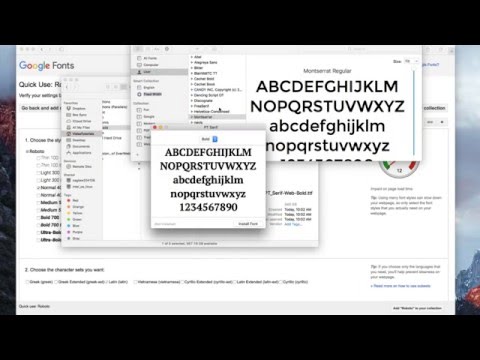L'adoption des smartphones a considérablement augmenté ces dernières années. Nous utilisons les téléphones intelligents pour parler, envoyer des SMS, cliquer sur des images, accéder à Internet, consulter des courriels, etc. Nous avons généralement une grande partie de nos informations personnelles stockées sur nos smartphones et il est donc impératif que nous prenions certaines mesures. Les experts en confidentialité de Microsoft sont très préoccupés par la sécurité et la confidentialité de votre Windows Phone. Dans cet article, nous discuterons des paramètres de confidentialité dans Windows Phone 8.1.
Paramètres de confidentialité dans Windows Phone
Services de localisation sur Windows Phone 8.1

Verrouillage d'écran
Un verrouillage d’écran intervient en premier lorsque nous parlons des paramètres de confidentialité de notre téléphone. Pour verrouiller l’écran de votre Windows Phone, accédez à Paramètres> Verrouiller l'écran et aller à l'option de mot de passe en bas.
Pour activer ou désactiver les services de localisation
Vous pouvez activer ou désactiver les services de localisation à partir des paramètres de votre téléphone. Paramètres> Localisation> Activer / Désactiver. Vous pouvez également afficher ou masquer l'icône de lieu sur votre appareil. Cacher ou afficher l’icône ne changera rien aux services de localisation.
L'utilisation des services de localisation peut parfois être risquée. L'application de localisation peut vendre vos données de localisation aux annonceurs qui peuvent ensuite diffuser des annonces sur votre appareil, en fonction de votre localisation. Dans le pire des cas, le partage de votre position sur un site Web de réseau social peut mener à des activités criminelles graves telles que l'espionnage ou le harcèlement criminel.
Internet Explorer 11 pour Windows Phone
Lorsque vous utilisez Internet Explorer sur votre Windows Phone, il est important de conserver les paramètres de confidentialité. N'oubliez jamais de supprimer l'historique de recherche et, pour une meilleure protection, commencez à utiliser l'option Filtre SmartScreen.
- Aller à Internet Explorer-> Plus
- Tao dans l’onglet ‘Supprimer l’historique’. Il supprimera tous les historiques de vos recherches, historiques de navigation, cookies, mots de passe enregistrés et fichiers Internet temporaires de votre appareil.
Tapez sur "Paramètres avancés" et ajustez les paramètres comme suit:
- Autoriser l'accès à votre emplacement
- Recevez des suggestions de Bing
- Montrer des images
- Filtre SmartScreen
- Envoyer une demande "Ne pas suivre"
- Gérer un espace de rangement
- Style de lecture
- Bloquer les cookies de sites Web spécifiques
- Autoriser les sites Web à stocker des fichiers sur votre téléphone

Ne pas enregistrer les mots de passe
L'enregistrement des mots de passe peut laisser d'autres personnes envahir votre vie privée. Dans l’option Paramètres de votre Windows Phone, sélectionnez Applications> Internet Explorer> Paramètres avancés et cochez la case "Ne pas se souvenir" sous Mots de passe du site Web.
Réglages Cortana
Avec quelques réglages, vous pouvez avoir un contrôle total sur votre assistant personnel Cortana. Pour ouvrir Cortana, appuyez simplement sur le bouton de recherche de votre Windows Phone ou vous pouvez le lancer à partir de l’icône Cortana sur votre téléphone.
L'onglet Paramètres Cortana se trouve dans le coin supérieur droit de l'écran de votre Windows Phone.
Activer ou désactiver Cortana
Ouvrez simplement le carnet Cortana. Désactivez Cortana> Paramètres, désactivez Cortana le carnet Cortana, puis redémarrez votre téléphone.
Gérer les données dans Cortana
- Appuyez sur ‘Supprimer les données du téléphone’ pour effacer les données du bloc-notes de Cortana.
- Appuyez sur Gérer les données dans le cloud pour effacer les lieux enregistrés, les données Cortana et les centres d'intérêt.
Rechercher des vols
Cortana peut vous aider à rechercher des vols appropriés et vous donne des informations détaillées sur les progrès de votre vol. En outre, Cortana vous envoie également une alerte lorsque votre vol est retardé.
Pour que Cortana détecte automatiquement vos vols, vous devez cocher la case "Suivre les vols et autres éléments dans votre courrier électronique" dans la case à cocher de votre téléphone.
Les paramètres par défaut de Windows Phone sont sécurisés, mais leur paramétrage et leur renforcement peuvent vous aider à rendre votre Windows Phone plus sûr et privé.